答案:配置Sublime Text的构建系统并指定Node.js和tsc路径可解决TypeScript运行错误。具体步骤包括查找node和tsc的实际路径,创建自定义build系统,在shell_cmd中定义编译运行命令,并在path中添加可执行文件目录,确保Sublime Text能正确调用环境。
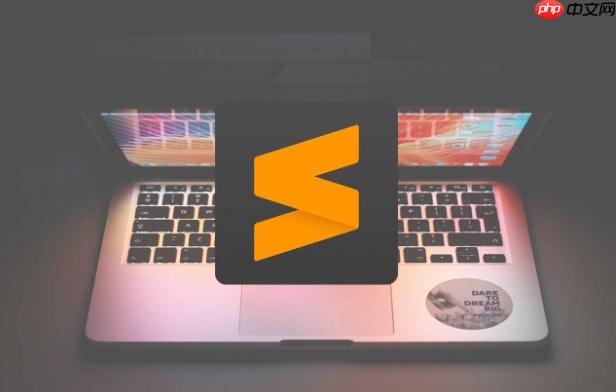
如果你的Sublime Text在运行TypeScript代码时遇到问题,尤其是出现执行错误,那多半是Node.js环境或路径配置没到位。核心在于,Sublime Text需要清楚地知道去哪里找
node
tsc
解决这类问题,最直接且有效的方法就是为Sublime Text配置一个自定义的构建系统(Build System),确保它能找到正确的Node.js和TypeScript编译器路径。很多时候,我们发现终端里能跑的代码,在编辑器里就报错,这其实就是环境路径不一致导致的“鬼打墙”。
以下是具体步骤和配置:
找到你的Node.js和tsc
which node
where node
which tsc
where tsc
tsc
npm install -g typescript
创建或修改构建系统: 在Sublime Text中,前往
Tools > Build System > New Build System...
untitled.sublime-build
"path"
tsc
tsc
node
bin
{
"shell_cmd": "tsc "$file" && node "${file_path}/${file_base_name}.js"",
"file_regex": "^(.*?):([0-9]*):([0-9]*): (.*)$",
"selector": "source.ts",
"working_dir": "$file_path",
"encoding": "utf8",
"path": "/usr/local/bin:/opt/homebrew/bin" // ⚠️ 替换为你的Node.js和tsc所在目录的路径
}shell_cmd
tsc
.ts
node
.js
.js
ts-node
npm install -g ts-node
shell_cmd
"shell_cmd": "ts-node "$file""
path
node
tsc
/usr/local/bin
/opt/homebrew/bin
C:\Program Files\nodejs
保存构建系统: 将文件保存为
TypeScriptNode.sublime-build
选择并运行构建系统: 打开你的TypeScript文件,然后前往
Tools > Build System
TypeScriptNode
Ctrl+B
Cmd+B
在我看来,很多Sublime Text运行TypeScript出错的问题,根源都在于对“环境”这个概念的理解不够深入。我们常常觉得“我明明装了啊”,但Sublime Text却不买账。所以,首先要确认你的Node.js和TypeScript在系统层面是“健康”的。
打开你的命令行工具(终端、CMD或PowerShell),尝试运行以下命令:
node -v
npm -v
tsc -v
如果这些命令都能正常返回版本号,那说明Node.js和TypeScript本身是安装成功的。如果
tsc -v
npm install -g typescript
但仅仅终端能跑还不够。关键在于,Sublime Text在执行外部命令时,它所继承的环境变量,特别是
path
.sublime-build
path
要找到Node.js和
tsc
which node
which tsc
where node
where tsc
这些命令会直接告诉你它们在文件系统中的确切位置。这个路径,就是你应该填入Sublime Text构建系统
"path"
which node
/usr/local/bin/node
path
/usr/local/bin
nvm
bin
这几乎是所有类似问题中最常见的一个困惑点,也是我个人在处理这类问题时最先会去排查的地方。说到底,这反映了不同程序启动时,其“环境”上下文的差异。
当你打开终端,它通常会加载你的shell配置文件(比如
.bashrc
.zshrc
.profile
path
path
node
tsc
然而,Sublime Text,尤其是当你通过图形界面(比如点击图标)启动时,它可能不会加载你的shell配置文件,或者加载的是一个更“干净”、更基础的
path
node
tsc
解决这个问题的核心,就是在Sublime Text的构建系统中,通过显式设置
"path"
path
node
tsc
举个例子,如果你在macOS上使用Homebrew安装了Node.js,它的可执行文件可能在
/opt/homebrew/bin
path
sublime-build
/opt/homebrew/bin
C:Program Files odejs
path
此外,如果你使用了
nvm
fnm
path
path
bin
nvm
fnm
nvm current
fnm current
bin
当然,Node.js路径问题只是冰山一角,TypeScript的运行环境和编译过程本身也可能藏着不少“坑”。在我看来,排查问题时,不能只盯着一个点,要学会发散思维,从多个角度去审视。
tsconfig.json
tsconfig.json
target
target
es5
target
module
commonjs
esnext
rootDir
outDir
tsc
include
exclude
include
缺少npm
axios
lodash
npm install
yarn add
node_modules
Module not found
代码本身的语法或逻辑错误: 这听起来有点“废话”,但却是最基本也最容易被忽视的。构建系统只是一个执行器,它不会修正你的代码。如果你的TypeScript代码本身就有语法错误、类型错误(在编译阶段就会暴露)或者运行时逻辑错误,那么它自然无法正常运行。编译阶段的错误通常会在Sublime Text的输出面板中显示为
tsc
Sublime Text插件冲突或配置问题: 虽然不常见,但某些Sublime Text插件可能会与构建系统或输出面板的显示产生冲突。如果你安装了大量插件,可以尝试禁用一些,看看问题是否解决。此外,Sublime Text的编码设置(
encoding
文件权限问题: 在macOS或Linux系统上,如果你的Node.js或TypeScript可执行文件,或者你的项目目录,没有正确的读写执行权限,也可能导致Sublime Text无法执行它们。虽然不常见,但在某些特殊配置下可能会发生。
输出面板显示问题: 有时代码可能已经成功运行,但Sublime Text的输出面板可能因为编码问题(特别是包含非ASCII字符的输出)或者缓冲区限制,导致显示不全或乱码,让你误以为代码没有运行成功。
以上就是SublimeText运行TypeScript代码出错怎么办?设置Node.js的详细方法的详细内容,更多请关注php中文网其它相关文章!

每个人都需要一台速度更快、更稳定的 PC。随着时间的推移,垃圾文件、旧注册表数据和不必要的后台进程会占用资源并降低性能。幸运的是,许多工具可以让 Windows 保持平稳运行。

Copyright 2014-2025 https://www.php.cn/ All Rights Reserved | php.cn | 湘ICP备2023035733号